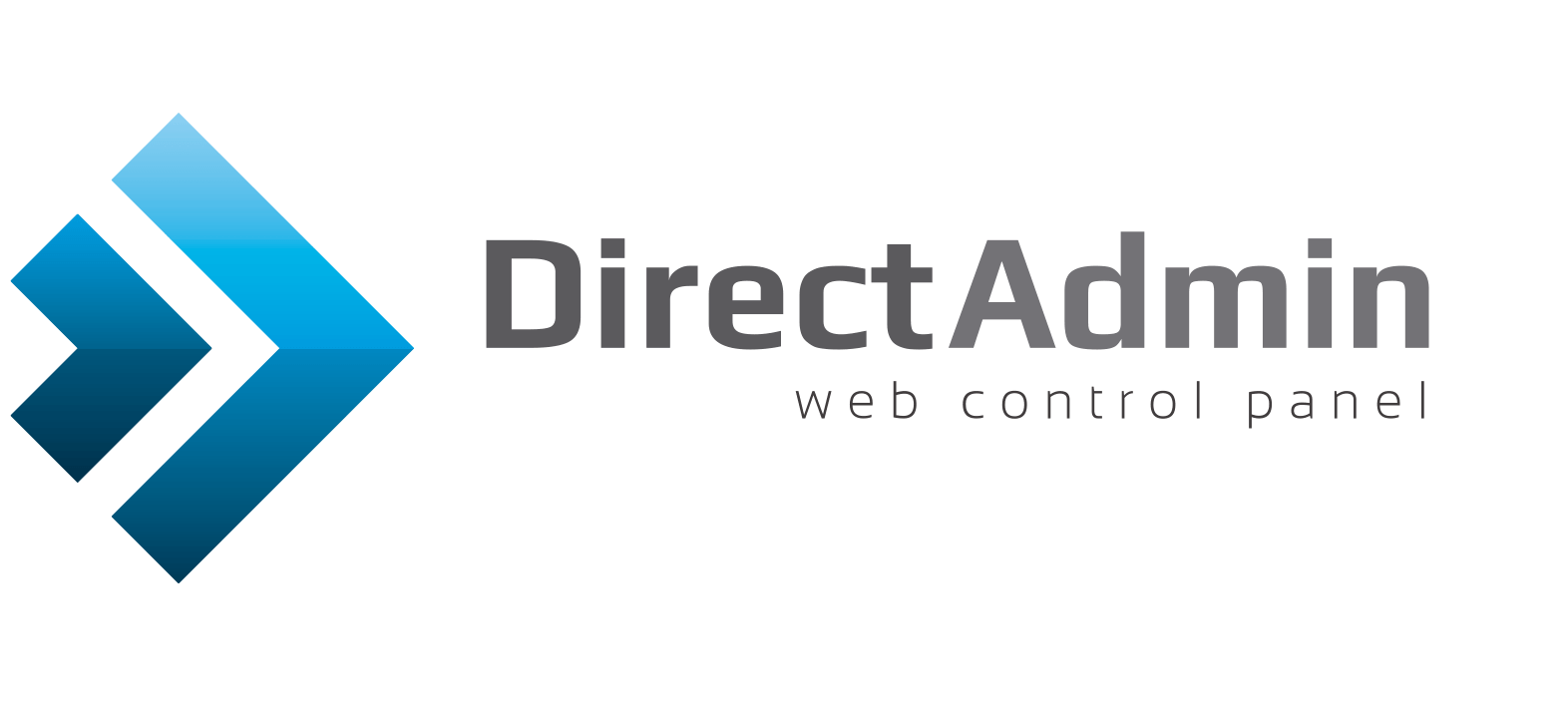
DirectAdmin Kontrol Paneli Kurulumu: Adım Adım Rehber
Web barındırma hizmetleri sunan işletmeler ve bireysel sunucu yöneticileri için en önemli araçlardan biri, kullanıcı dostu ve güvenilir bir kontrol panelidir. DirectAdmin, düşük sistem kaynağı kullanımı ve yüksek performansı ile öne çıkan, popüler bir web hosting kontrol panelidir. Bu yazımızda, DirectAdmin kontrol panelinin kurulumu sürecini kurumsal bir yaklaşımla adım adım ele alacağız.
1. Sistem Gereksinimlerinin Kontrolü
DirectAdmin’in sorunsuz çalışabilmesi için aşağıdaki minimum sistem gereksinimlerinin karşılandığından emin olunmalıdır:
- İşletim Sistemi: CentOS 7+, AlmaLinux, Debian 10+, Ubuntu 20.04+ (64-bit)
- RAM: Minimum 1 GB (önerilen 2 GB+)
- Disk Alanı: Minimum 2 GB boş alan (önerilen 20 GB+)
- Root Erişimi: Sunucuya root kullanıcı ile erişim
2. DirectAdmin Lisansı Temini
Kurulumdan önce geçerli bir DirectAdmin lisansına sahip olunması gereklidir. Lisans, DirectAdmin’in resmi web sitesinden ya da yetkili bayiler aracılığıyla temin edilebilir. Lisans kaydı sırasında IP adresi, ana alan adı (hostname) ve işletim sistemi gibi bilgiler istenecektir.
3. Sunucu Hazırlığı
DirectAdmin kurulumu öncesinde sunucunun güncel olduğundan emin olun:
yum update -y # CentOS/AlmaLinux/RHEL sistemleri için
apt update && apt upgrade -y # Debian/Ubuntu sistemleri için
4. Kurulum Dosyasının İndirilmesi ve Kurulumun Başlatılması
DirectAdmin’in otomatik kurulum betiği ile hızlı ve güvenli bir kurulum gerçekleştirebilirsiniz:
cd /root
wget -O setup.sh https://www.directadmin.com/setup.sh
chmod +x setup.sh
./setup.sh auto
Bu komutları çalıştırmadan önce, sistem sizden lisans bilgilerinizi girmenizi isteyebilir.
5. Kurulum Süreci
Kurulum süreci boyunca sistem, gerekli bağımlılıkları yükler ve yapılandırmaları otomatik olarak gerçekleştirir. Bu süreç birkaç dakika sürebilir. Kurulum tamamlandığında, yönetici girişi için gerekli olan kullanıcı adı (admin) ve şifre bilgileri ekrana yazdırılacaktır.
6. Web Tabanlı Arayüz Erişimi
Kurulumun ardından, DirectAdmin arayüzüne aşağıdaki formatta erişebilirsiniz:
https://<sunucu-ip-adresi>:2222
Web tarayıcınız üzerinden bu adrese giriş yaparak, kontrol panelini kullanmaya başlayabilirsiniz.
7. Güvenlik ve Ek Yapılandırmalar
Kurulum tamamlandıktan sonra aşağıdaki güvenlik adımlarının uygulanması önerilir:
- Güçlü Parola Kullanımı: Admin parolanızı karmaşık ve tahmin edilmesi zor bir parola ile değiştirin.
- Güvenlik Duvarı Yapılandırması: Yalnızca gerekli portların açık olduğundan emin olun.
- Otomatik Güncellemeler: Yazılım güncellemelerini düzenli olarak kontrol edin veya otomatikleştirin.
Sonuç
DirectAdmin, sade arayüzü ve düşük kaynak tüketimi ile özellikle performans odaklı sunucu yönetimi yapan kurumlar için ideal bir çözümdür. Bu rehberde, DirectAdmin kontrol panelinin kurulum sürecini kurumsal bir bakış açısıyla ele aldık. Kurulum sonrası yapılandırmalar ve ileri düzey ayarlar hakkında daha fazla bilgi için DirectAdmin resmi belgeleri ve topluluk forumları ziyaret edilebilir.
